(完整版)用word编写环评报告注意事项
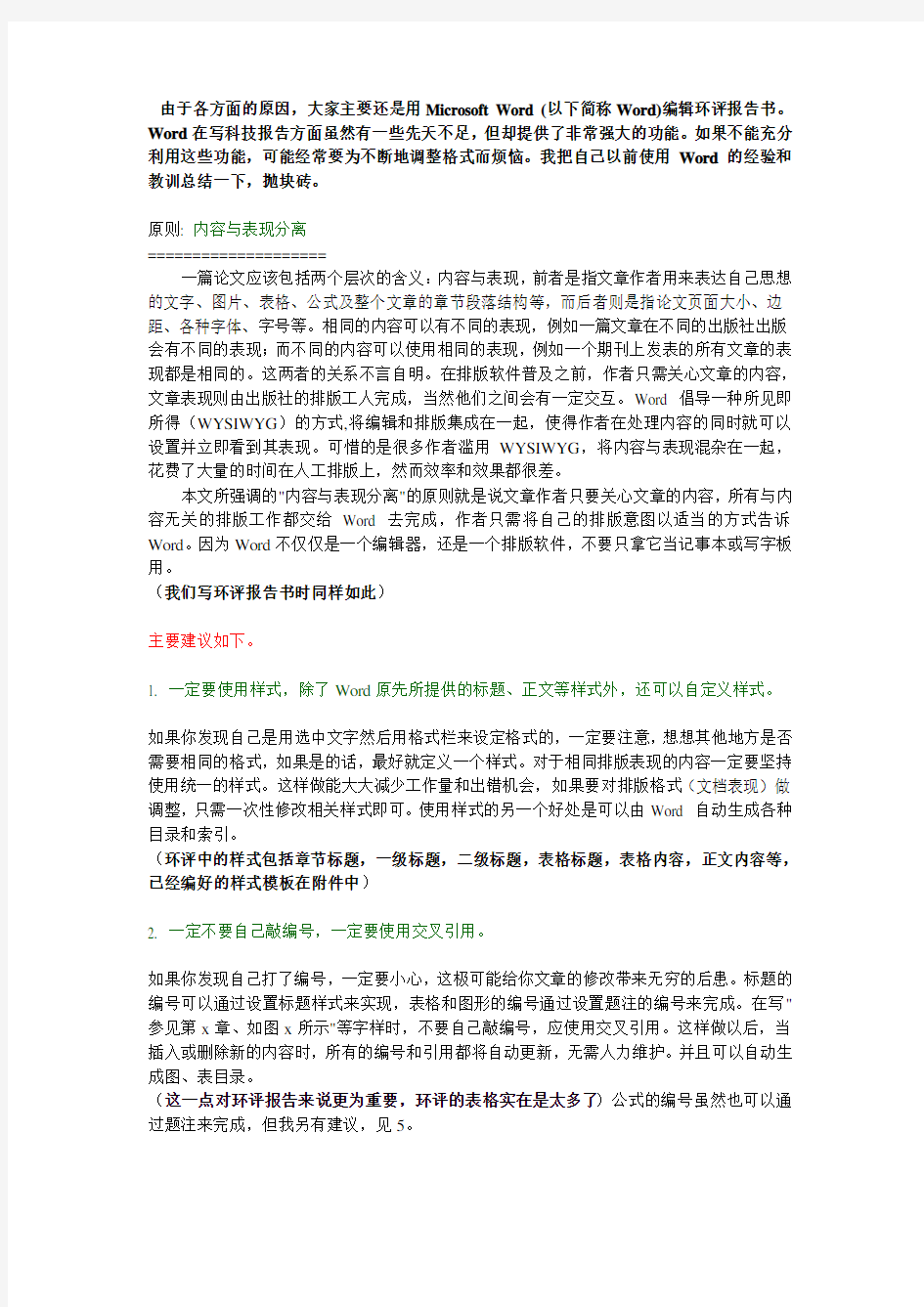
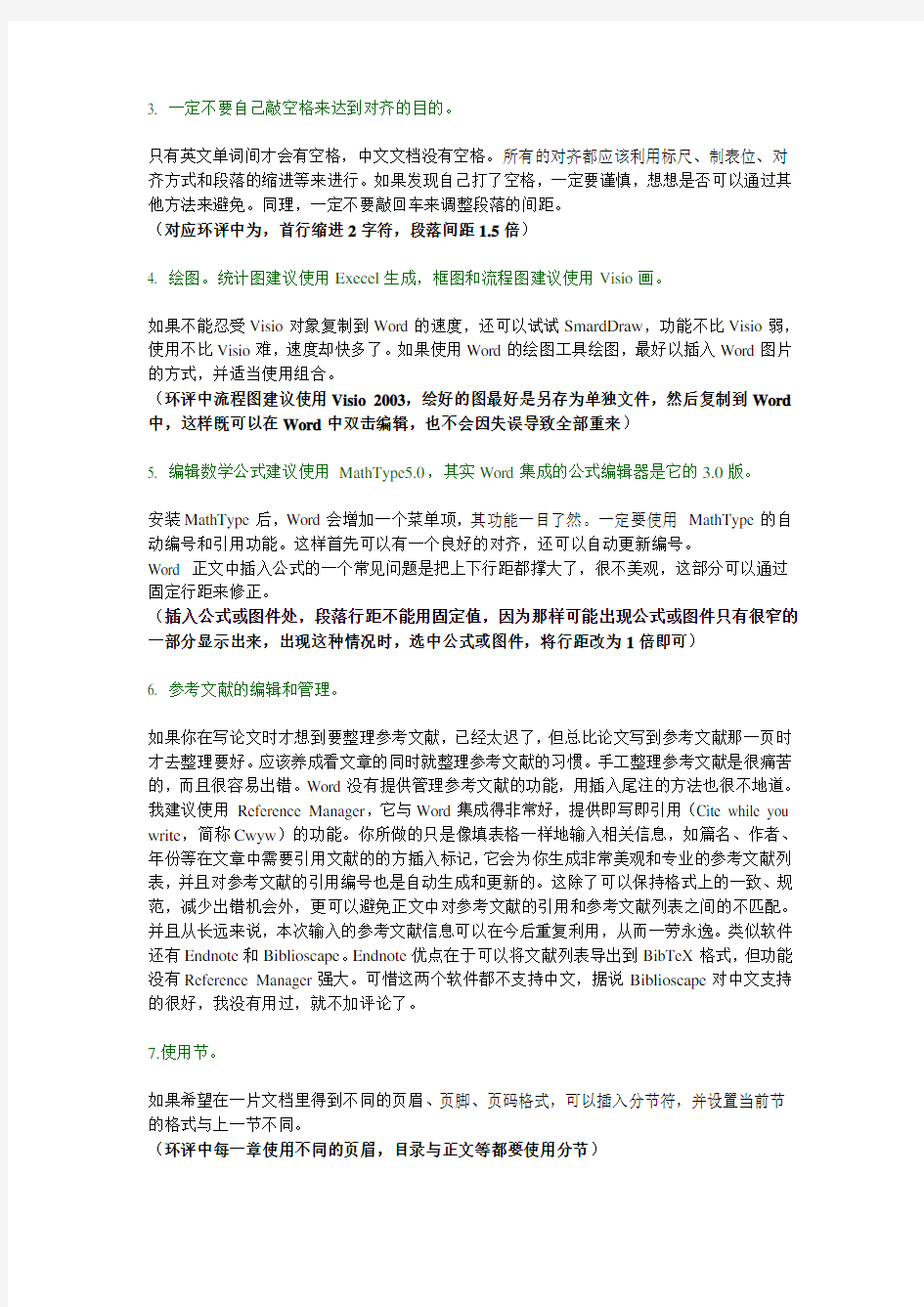
由于各方面的原因,大家主要还是用Microsoft Word (以下简称Word)编辑环评报告书。Word在写科技报告方面虽然有一些先天不足,但却提供了非常强大的功能。如果不能充分利用这些功能,可能经常要为不断地调整格式而烦恼。我把自己以前使用Word的经验和教训总结一下,抛块砖。
原则: 内容与表现分离
====================
一篇论文应该包括两个层次的含义:内容与表现,前者是指文章作者用来表达自己思想的文字、图片、表格、公式及整个文章的章节段落结构等,而后者则是指论文页面大小、边距、各种字体、字号等。相同的内容可以有不同的表现,例如一篇文章在不同的出版社出版会有不同的表现;而不同的内容可以使用相同的表现,例如一个期刊上发表的所有文章的表现都是相同的。这两者的关系不言自明。在排版软件普及之前,作者只需关心文章的内容,文章表现则由出版社的排版工人完成,当然他们之间会有一定交互。Word 倡导一种所见即所得(WYSIWYG)的方式,将编辑和排版集成在一起,使得作者在处理内容的同时就可以设置并立即看到其表现。可惜的是很多作者滥用WYSIWYG,将内容与表现混杂在一起,花费了大量的时间在人工排版上,然而效率和效果都很差。
本文所强调的"内容与表现分离"的原则就是说文章作者只要关心文章的内容,所有与内容无关的排版工作都交给Word 去完成,作者只需将自己的排版意图以适当的方式告诉Word。因为Word不仅仅是一个编辑器,还是一个排版软件,不要只拿它当记事本或写字板用。
(我们写环评报告书时同样如此)
主要建议如下。
1. 一定要使用样式,除了Word原先所提供的标题、正文等样式外,还可以自定义样式。
如果你发现自己是用选中文字然后用格式栏来设定格式的,一定要注意,想想其他地方是否需要相同的格式,如果是的话,最好就定义一个样式。对于相同排版表现的内容一定要坚持使用统一的样式。这样做能大大减少工作量和出错机会,如果要对排版格式(文档表现)做调整,只需一次性修改相关样式即可。使用样式的另一个好处是可以由Word 自动生成各种目录和索引。
(环评中的样式包括章节标题,一级标题,二级标题,表格标题,表格内容,正文内容等,已经编好的样式模板在附件中)
2. 一定不要自己敲编号,一定要使用交叉引用。
如果你发现自己打了编号,一定要小心,这极可能给你文章的修改带来无穷的后患。标题的编号可以通过设置标题样式来实现,表格和图形的编号通过设置题注的编号来完成。在写"参见第x章、如图x所示"等字样时,不要自己敲编号,应使用交叉引用。这样做以后,当插入或删除新的内容时,所有的编号和引用都将自动更新,无需人力维护。并且可以自动生成图、表目录。
(这一点对环评报告来说更为重要,环评的表格实在是太多了)公式的编号虽然也可以通过题注来完成,但我另有建议,见5。
3. 一定不要自己敲空格来达到对齐的目的。
只有英文单词间才会有空格,中文文档没有空格。所有的对齐都应该利用标尺、制表位、对齐方式和段落的缩进等来进行。如果发现自己打了空格,一定要谨慎,想想是否可以通过其他方法来避免。同理,一定不要敲回车来调整段落的间距。
(对应环评中为,首行缩进2字符,段落间距1.5倍)
4. 绘图。统计图建议使用Execel生成,框图和流程图建议使用Visio画。
如果不能忍受Visio对象复制到Word的速度,还可以试试SmardDraw,功能不比Visio弱,使用不比Visio难,速度却快多了。如果使用Word的绘图工具绘图,最好以插入Word图片的方式,并适当使用组合。
(环评中流程图建议使用Visio 2003,绘好的图最好是另存为单独文件,然后复制到Word 中,这样既可以在Word中双击编辑,也不会因失误导致全部重来)
5. 编辑数学公式建议使用MathType5.0,其实Word集成的公式编辑器是它的3.0版。
安装MathType后,Word会增加一个菜单项,其功能一目了然。一定要使用MathType的自动编号和引用功能。这样首先可以有一个良好的对齐,还可以自动更新编号。
Word 正文中插入公式的一个常见问题是把上下行距都撑大了,很不美观,这部分可以通过固定行距来修正。
(插入公式或图件处,段落行距不能用固定值,因为那样可能出现公式或图件只有很窄的一部分显示出来,出现这种情况时,选中公式或图件,将行距改为1倍即可)
6. 参考文献的编辑和管理。
如果你在写论文时才想到要整理参考文献,已经太迟了,但总比论文写到参考文献那一页时才去整理要好。应该养成看文章的同时就整理参考文献的习惯。手工整理参考文献是很痛苦的,而且很容易出错。Word没有提供管理参考文献的功能,用插入尾注的方法也很不地道。我建议使用Reference Manager,它与Word集成得非常好,提供即写即引用(Cite while you write,简称Cwyw)的功能。你所做的只是像填表格一样地输入相关信息,如篇名、作者、年份等在文章中需要引用文献的的方插入标记,它会为你生成非常美观和专业的参考文献列表,并且对参考文献的引用编号也是自动生成和更新的。这除了可以保持格式上的一致、规范,减少出错机会外,更可以避免正文中对参考文献的引用和参考文献列表之间的不匹配。并且从长远来说,本次输入的参考文献信息可以在今后重复利用,从而一劳永逸。类似软件还有Endnote和Biblioscape。Endnote优点在于可以将文献列表导出到BibTeX格式,但功能没有Reference Manager强大。可惜这两个软件都不支持中文,据说Biblioscape对中文支持的很好,我没有用过,就不加评论了。
7.使用节。
如果希望在一片文档里得到不同的页眉、页脚、页码格式,可以插入分节符,并设置当前节的格式与上一节不同。
(环评中每一章使用不同的页眉,目录与正文等都要使用分节)
上述7点都是关于排版的建议,还是要强调一遍,作者关心的重点是文章的内容,文章的表现就交给Word去处理。如果你发现自己正在做与文章内容无关的繁琐的排版工作,一定要停下来学一下Word的帮助,因为Word 早已提供了足够强大的功能。
我不怀疑Word的功能,但不相信其可靠性和稳定性,经常遇到"所想非所见"、"所见非所得"的情况让人非常郁闷。如果养成良好的习惯,这些情况也可以尽量避免,即使遇上,也可以将损失降低到最低限度。
建议如下:
8.使用子文档。
学位论文至少要几十页,且包括大量的图片、公式、表格,比较庞大。如果所有的内容都保存在一个文件里,打开、保存、关闭都需要很长的时间,且不保险。建议论文的每一章保存到一个子文档,而在主控文档中设置样式。这样每个文件小了,编辑速度快,而且就算文档损坏,也只有一章的损失,不至于全军覆灭。建议先建主控文档,从主控文档中创建子文档,个人感觉比先写子文档再插入到主控文档要好。
9.及时保存,设置自动保存,还有一有空就ctrl+s。
10.多做备份,不但Word不可靠,windows也不可靠,每天的工作都要有备份才好。
注意分清版本,不要搞混了。Word提供了版本管理的功能,将一个文档的各个版本保存到一个文件里,并提供比较合并等功能。不过保存几个版本后文件就大得不得了,而且一个文件损坏后所有的版本都没了,个人感觉不实用。还是多处备份吧
11.插入的图片、和公式最好单独保存到文件里另做备份。
否则,哪天打文档时发现自己辛辛苦苦的编辑的图片和公式都变成了大红叉,哭都来不及了。
其他建议:
12. 使用大纲视图写文章的提纲,调整章节顺序比较方便
13. 使用文档结构图让你方便的定位章节(做环评时打开文档结构图,为会您带来很大方便的)
14. 使用文档保护,方便文章的审阅和修改
15. Word表格的排序、公式和转换的功能也是很值得学习的
上面的建议并不全面,但相信比较管用。如果还有疑问,自己花些时间研究一下Word的帮助,相信会有事半功倍的效果。
环境影响报告书、表编写格式要求
环境影响报告书编写格式要求 一、报告书构成 环境影响报告书格式应规范,要包括以下组成部分: 1、封面(附1) 2、内封面(附2) 3、公司资质(附3) 4、编写人员责任表(附4、附5) 5、项目负责人环评工程师证 6、目录(包括正文目录和附件、附图目录)(附6) 7、正文 8、附件 9、附图 10、建设项目环境保护审批登记表 报告书装订顺序依照上述序号依次排列。 二、纸张及印刷装订规格 报告书一律用A4纸张电脑打印,左侧装订。 三、编辑设置 1、页面设置: ①“纸型” ──主要选用“A4”,“纵向”,个别页面可以采用“A4”,“横向”。 ②“文档网格” ──一律使用“无网格”。 ③“页边距” ──上:2.5cm,下:2.0 cm,左:3.0cm,右:2.5 cm。装订线位置居左。 2、段落: ①报告书标题居中,小题目左对齐,每段落首行缩进4字符。 ②“行距”一律为1.5倍。 3、外文字体:一律为Times New Roman 四、封面、内封面、公司资质、编写人员责任表要求 每份报告书都一律采用公司统一的封面、内封面、公司资质、编写人员责
任表,(见附1、2、3、4、5装订线一律在左面)。 五、目录要求 1、正文目录: 目录按两级标题编写,要求层次清晰,且要与正文标题一致(采用自动目录生成)。目录两字中间空4格,采用小三宋粗体,与生成的目录之间空一行。生成的目录采用小四宋体,1.5倍行距。示例见附6。 .2、附件、附图目录: 附件、附图四号宋粗体,示例见附7。 所有目录单独编写页码,用ⅠⅡⅢ…标明页码,底端居中。 六、正文要求 1、文字 ①、字体:正文一般用宋体小四号字双面打印,1.5倍行距。 ②、篇章标题:正文的序号标题编排要规范。正文层次不宜过多,一般不 超过4层次。 一级标题采用1(空两格)*****,三号宋体字加粗,上下间距为:段前一行,段后一行; 二级标题采用1.1(空两格)*****,小三号宋体字加粗,1.5倍行距; 三级标题采用1.1.1(空两格)*****,四号宋体字加粗,1.5倍行距; 四级标题采用1.1.1.1(空两格)*****,小四号宋体字加粗,1.5倍行距。 报告书采用的标题格式必须符合上面规定,并前后统一,标题一律左起顶格(即不退两格)书写,第一、二、三、四层次标题应单独成行。 当条文内容适于采用分行并列叙述时,其编号依次用(1)、(2)、(3)、……表示,(1)、(2)、(3)均应左起空四格书写,其后空一格再写条文。以下层次可依次用①、②、③、和A、B、C、……;a、b、c、……表示。 标题示例如下: 1 一级标题××(三号宋体字加粗,段前一行,段后一行,1.5倍行距;)顶格1.1 二级标题××××(小三号宋体字加粗,1.5倍行距;)顶格
最新整理电脑打开Word一直出现未响应问题解决方法
电脑打开W o r d一直出现未响应问题解决方法 宕机,指操作系统无法从一个严重系统错误中恢复过来,或系统硬件层面出问题,以致系统长时间无响应,而不得不重新启动计算机的现象。不过无响应不一定为蓝屏死机,有用户反映在电脑中打开W o r d频繁出现程 序未响应的问题,这样难免会影响到用户的正常使用。如果我们遇到这样的问题,应该如何解决呢?在下面的 内容中,小编和大家分享一个电脑打开W o r d频繁出现 未响应问题的解决方法。 方法步骤 1、按W i n+R键,打开运行,输入w i n W o r d/s a f e,点击确定进入无加载项w o r d; 2、进入w o r d界面,点击文件; 3、点击选项(其他版本可以直接打开w o r d选项); 4、在左侧点击高级; 5、找到并勾选禁用硬件图形加速选项,点击确定并重新打开W o r d即可。 补充:预防死机的小技巧 1、不要在同个硬盘安装多个操作系统 2、不要一次性打开多个网页浏览
3、在关闭电脑时,不要直接按电源按钮,否则会导致文件丢失,下次使用不能正常开机导致死机 4、别让C P U、显卡超频,电脑温度过高 5、及时清理机箱内的灰尘 6、更换电脑硬件配置时,一定要插牢固 7、不要使用来历不明的软件和光盘,以免传染病毒 8、对系统文件或重要文件,最好使用隐含属性,以免因误操作而删除或覆盖这些文件 9、在安装应用软件时,若提示是否覆盖当前文件,一定不要覆盖,通常当前的系统文件是最好的 10、在运行大型应用软件时,不要在运行状态下退出以前运行的程序,否则会引起整个W i n d o w s崩溃相关阅读:死机宕机实例介绍 自20**3月11日下午5点起,据苹果用户反应 A p p S t o r e、M a c A p p S t o r e、i T u n e s S t o r e均为宕机状态,i T u n e s C o n n e c t无法登陆,i B o o k s商店没有响应。此外,i O S和M a c的应用商店也出现了大面积瘫痪。并显示为所有用户不可用。此次服务中断时间长达11个小时,甚为罕见。苹果公司在一份电子邮件声明中表示,服务中断是由于内部系统错误引起的。
项目报告编制注意事项
项目资金申请报告编制有关要求 一、须委托有相应经验的、具有甲级资质的工程咨询设计机构按照要求编制资金报告。 二、资金申请报告内容必须包括: (一)项目单位的基本情况和财务状况; (二)项目的基本情况,包括建设背景、建设内容、总投资及资金来源、技术工艺、各项建设条件落实情况等; (三)申请投资补助或贴息资金的主要原因和政策依据; (四)项目招标内容; (五)国家有关部门要求提供的其他内容。 三、资金申请报告附件要求 (一)企业投资项目的核准或备案的批准文件。 (二)申请贴息的项目需出具省级及省级以上银行的贷款承诺函(如果是市银行出具的贷款承诺函,必须同时出具省分行的授权文件)。 (三)项目自有资金和自筹资金的证明材料(必须由银行出具)。 (四)企业基本结算银行对企业出具的银行信用等级证明材料。 (五)环保部门出具的环境影响评价批复文件。 (六)城市规划部门出具的城市规划选址意见(适用于城市规划区域内的投资项目)。
(七)有新增土地的建设项目,国土资源部门出具的项目用地预审意见;无新增土地的建设项目,出具土地证。 (八)按有关规定需进行节能评估的项目,需出具项目节能审查意见。 (九)项目设备采购清单。 (十)项目所在地经委和项目实施企业分别关于项目已开工建设的承诺函。(要有明确的文字)保证项目的真实性、项目提供附件的真实性,如果项目有问题由其承担责任。 (十一)项目单位法人证书(副本)复印件。 四、报告编制注意事项: (一)项目资金申请报告内容是否健全?特别是项目申请资金的政策依据和项目招投标方面必须用专门的章节来写,内容要全面。申请资金的政策依据要紧贴国家2012年产业振兴支持方向来写。报告中,招投标必须明确招标范围、组织形式、招标方式等内容。 (二)项目技术方案、工艺路线、设备选型是否先进合理?技术及设备来源是什么?是否属于国家支持方向? (三)项目投资是否合理?建设规模与投资大小是否匹配?有无虚增投资?是否有国家支持范围外的投资内容?国家只对支持范围内的工艺方案、建设内容安排补助资金,关联性不强的辅助投资不安排资金。如:医药项目国家就只支持GMP改造,申报的医药项目在编制报告时,建设内容和
环境影响评价设计报告书书合同范本
环境影响评价报告编制 服务合同 项目名称:____________________________________________________ 项目地点:____________________________________________________ 合同编号:___________________________________________________ 委托方(甲方):______________________________________________ 受托方(乙方):______________________________________________ 签订地点:____________________________________________________ 签订日期:2017年_月—日
委托方(简称甲方):_________________________________________ 受托方(简称乙方):__________________________________________ 甲方委托乙方承担项目的环境影响评估报告编制工作。根据《中华人民共和国合同法》、《中华人民共和国环境影响评价法》、《建设项目环境管理条例》、《国家计委、国家环境保护总局关于规范环境影响咨询收费有关问题的通知》的有关精神规定,经双方协商一致,同意签订本合同,以资共同执行。 一、甲方委托乙方进行技术咨询的内容、要求 1. ___________________________________________ 咨 询内容:甲方委托乙方编制______________________________ 的 环境影响报告表,完成环境影响报告表所需要的工程师现场勘查、组织环境现状监测、专家审核工作。 2 .咨询要求:乙方在甲方提供的项目资料的基础上,所编制的符合国家现行环境影响评价 相关法律法规、技术导则和标准,达到______________________ 审批可依据或采信的技术要求。 二、技术咨询服务费金额及支付方式 1. 合同项目技术咨询服务费金额:人民币 ______________ 元整(¥_____ 元) 此服务费包含工程师现场勘查、报告编制、组织环境现状监测、专家审核费用。 2. 支付方式:
Word文档保存时常遇到的问题及其解决方法以及修订功能
Word文档保存时常遇到的问题及其解 决方法 来源:大学生网编辑:some su n 时间:2008-03-20 Word文档在保存时可能遇到各种各样的问题我们来看以下四大类的11个文档保存问题分别是什么原因引起的,以及如何解决以Micro soft Word 文件格式保存文档,保存文档后,更改丢失.·我在网络上打开文档对于存储在网络服务器上的文档,如果您单击文件菜单上的退出命令来保存文档,则您已将文档的副本保存到了硬盘上,而并未保存在服务器上因为更改保存在硬盘上的副本中,所以当您重新通过网络打开该文档时,将无法看到更改若要避免将文档的修改保存到一个单独的文档副本中,应在退出Wor d 前使用文件菜单上的保存命令保存更改 ·我使用自动恢复功能保存更改,但在恢复文件中无法看到更改当Word 意外关闭时,自动恢复可能尚未将更改保存到恢复文件中恢复文件中包含的新信息数量取决于 Word 保存恢复文件的频率例如,如果每15 分钟保存一次恢复文件,那么在发生断电或类似问题时,最多可能丢失15 分钟的工作若要改变自动恢复功能的保存时间间隔,请单击工具菜单上的选项命令,然后在 保存选项卡上的分钟框内输入所需的数字 试图保存文档时,得到文件太大的提示信息 ·如果文档太大而无法保存,可将其拆分为几个小部分请将部分文档剪切下来,将其粘贴到新文档中,然后分别保存各个部分若要顺序打印这些文件,请使用INCLUD ETEXT 域连接文档·将 文档转换为主控文档,然后将其组成部分保存为单独的子文档 试图保存对文档的更改时,得到文档为只读的信息 您无法更改只读文档若要保存更改,必须用一个新文件名保存该文档如果将文档保存到新的文件夹或其他文件夹,也可以使用相同的文件名 以其他文件格式保存文档 保存类型框中未显示保存文档所需的文件格式 ·请确认Micro so ft Word 提供了您需要的文件格式·您或系统管理员可能选择了不在计算机上安装转换器如果 Word 中提供了您需要的文件格式,则可以安装所需的转换器 以RTF 格式保存文档时,位图图标丢失 如果将位图作为链接文件插入到Word 文档中并显示为图标,然后以R TF 格式保存文档,则会显示位图而不是图标若要确认位图在文档的R TF 版本中显示为图标,请选中显示为图标复选框并清除链接到文件复选框(单击插入菜单中的对象命令,然后单击由文件创建选项卡可看到这两个复选框) 用自动恢复功能恢复尚未保存的更改 丢失文档前打开了自动恢复功能,但是无法保存或打开恢复文件 ·启动Wor d ·单击打开·找到包含恢复文件的文件夹(通常D ocu men ts and Set tin gs\用户名\Ap plication D ata\Micro soft\Word 文件夹) ·在文件类型框中,单击所有文件 每个恢复文件都命名为自动恢复保存文件名,并以 .a sd 作为其扩展名 ·打开恢复文件·单击保存按钮·在文件名框中键入或选择现有文档的文件名·当提示信息询问是否覆盖现有文档时,请单击是按钮 退出Word 时,任何未保存的恢复文件都将被删除 提示 使用文件搜索对话框可以快速找到自动恢复的文档(单击打开对话框中的工具菜单,然后单击查找命令可显示该对话框)使用文件名属性,然后在值框中键入AutoR ecovery*.* 恢复文件中未包含所做的更改 恢复文件中包含的新信息数量取决于 Word 保存恢复文件的频率例如,如果每15 分钟保存一次恢复文件,在发生断电或类似问题时,最多可能丢失15 分钟的工作若要改变自动恢复功能的保存时间间隔,请单击工具菜单上的选项命令,然后在保存选项卡上的分钟框内输入所需的数字 我使用自动恢复功能,但无法找到恢复文件 ·可能需要自己打开恢复文件打开自动恢复功能后,在发生断电或类似问题后重新启动Word 时,通常Word 会打开恢复文件如果由于某种原因Word 未打开恢复文件,您可以自己打开文件默认情况下,恢复文件位于Do cument s a nd Sett ing s\用户名\App lica tio n D ata\Microsoft\Word 文件夹如果曾经更改保存恢复文件的位置,请单击工具菜单上的选项命令,然后在文件位置选 项卡上查看新的保存位置
环境影响评价报告书的编写内容
环境影响评价报告书的编写环境影响报告书是整个论文的重点。环境影响报告书是环境影响评价工作成果的集中体现,是环境影响评价承担单位向其委托单位——工程建设单位或其主管单位提交的工作文件。 环境影响评价工作程序大体分为三个阶段:第一阶段为准备阶段,主要工作为研究有关文件,进行初步的工程分析和环境现状调查,筛选重点评价项目,确定各单项环境影响评价的工作等级,编制评价工作大纲;第二阶段为正式工作阶段,其主要工作为工程分析和环境现状调查,并进行环境影响预测和评价环境影响;第三阶段为报告书编制阶段,其主要工作为汇总、分析第二阶段工作所得到的各项资料、数据,得出结论,完成环境影响报告书编制[9]。 建设项目的类型不同,对环境的影响差别很大,环境影响报告书的编制内容也就不同。虽然如此,但其基本格式、基本内容相差不大。根据我国《建设项目环境保护管理条例》规定,本次垃圾填埋场建设项目环境影响报告书应包括以下内容,共分为十五章: 第一章总论:包括项目的背景;编制依据;评价原则;评价标准;评价等级;评价范围;评价重点;污染控制及保护目标; 第二章建设区域环境概况:包括地理位置;地形地貌;气象气候;地表水文;土壤植被;大气;地表水;地下水;社会环境概况; 第三章建设项目概况:包括项目基本概况;总平面布置及场地利用;公用工程;填埋工艺方案; 第四章工程分析:包括工程污染源分析;工程污染物排放; 第五章环境质量现状评价:包括地下水环境影响评价,地表水环境影响评价;声环境影响评价;固体废物环境影响评价;生态环境影响评价;大气环境影响评价; 第六章环境影响预测及分析:包括地下水环境质量现状预测与分析;地表水环境质量现状预测与分析;大气环境质量现状预测与分析;声环境质量现状预测与分析;周围生态质量现状预测与分析;生活垃圾运输过程中环境影响分析; 第七章污染防治措施与对策:包括地下水污染防治措施;渗滤液防治措施;废气防治措施;噪声防治措施;生态环境影响减缓措施;
高中会考复习Word操作要点
1 W ord 操作要点 一、文本编辑 文本编辑先选中对象,再施加命令(这是Windows 系统操作的特征) 1、字体设置(格式/字体)
2 2.段落设置(格式/段落。必须先选中要编辑的段落,再设置命令) 选定文本技巧:鼠标在文本左侧,进行单击、双击和三击的不同作用。 经过西安交通大学附属中学与欧盟教育基金会长期准备,备受教育界关注的第四届世界名中学校长论坛于 4月4日在古城西安隆重开幕。 第四届世界名中学校长论坛是全球教育界最为重要的盛会之一。世界名中学校长论坛由欧盟教育基金会于2005 年发起,
3 使用标尺滑竿也可调整左右缩进与首行缩进。特别注意对标题居中处理时,首行缩进为0,否则不能达到标题完全居中。 3、页面设置(文件/页面设置)
4 4、插入页眉/页脚(视图/
5 5、图文混排编辑 (1)插入图片(插入/图片/来自文件) 插入剪贴画与艺术字的方法类似 选择插入点,插入图片,默认插入的图片是“嵌入式”,图片四周有八个调整柄,用它可以调整图的大小。(当鼠标指针变为 时,可调整图片大小) (2)在图中右击,选择“设置图片格式”,弹出对话框设置图的环绕格式,一般使用“四周型”环绕。(在“高级”中还可对环绕方式做更为详细的设置)
6 (3)鼠标移到图内,变为十字箭头形状时,拖动鼠标,调整图片位置。 第四届世界名中学校长论坛是全球教育界最为重要的盛会之一。世界名中学校长论坛由欧盟教育基金会于2005年发起,旨在促进中外基础教育的交流与合作,提供表达观点、交换意见、形成共识的平台,此前已经分别在上海、伦敦、北京成功地举办了三次。本届论坛不仅秉承传统,而且盛况空前,参加此次盛会的中外教育专家、政府官员近200人,英国伊顿公学校长Tony Little 、英国GDST 基金会总裁Barbara Harrison 、美国大学理事会高级副总裁James Michael Montoya 、英国剑桥大学国际考试委员会课程开发主任Kevin Stannard 、欧盟教育基金会董事长Berry Bock 、美国密歇根大学副校长 Lester.P.Monts 、美国 宾夕法尼亚大学研究生院副院长Davis Cheng 、德国联邦外交部国际教育司中国区专员Diana Amann 、美国University School 校长Stephen Murray 、中国教育国际交流协会会长柳斌、中国信息化推进联盟专家委员会刘延宁、中国教育学会高中教育专业委员会理事长王本中、北京大学法学院教授孙东东、北京市第四中学校长刘长铭等知名教育专家出席了会议。 6、插入文本框(插入/文本框)
WORD中经常出现的小问题的解决方法
WORD中经常出现的小问题的解决方法 1、自动缩进两个汉字 我们中国人写东西都有段首空两个汉字?俗称低两格的习惯,如果每次都要在段首敲四个空格半角键,实在是太麻烦了,Word2000为我们提供了更为方便的办法,选中所要设置缩进的段落,打开“格式”菜单中的“段落”设置,在“特殊格式”下拉框中选择“首行缩进”,在“度量值”中选择“2字符”。当然,最方便的办法还是在默认模板中设置段落“首行缩进”为“2字符”。 2、删除行首行尾空格 由于网页排版中的“低两格”都是通过插入空格来实现的,所以我们从网上拷贝下来的文章段落在Word 2000中进行段落重排时,由于我们已经设置了自动“首行缩进”两个汉字,再加上这两个全角空格,就成了段首四个汉字空格,手工进行删除实在是太麻烦,这时我们可以选中要去掉行首行尾空格的段落,然后按下工具栏中的“居中”按钮,使段落的对齐方式为居中,这时行首行尾的空格就都被去掉了,最后再按“左对齐”按钮,使段落恢复原来的对齐方式。 3、删除空行 对于文章中的空行,手工删除也是一件很麻烦的事情,其实想一下空行的特点,也就是多个“段落标记”连在一起,那么我们用Word 2000的替换功能就可实现删除文章中的空行。打开“”菜单中的“替换”对话框,把光标定位在“查找内容”输入框中,按下“高级”按钮,选择“特殊字符”中的“段落标记”两次,在输入框中会显示为“^p^p”,在“替换为”输入框中用上面的方法插入一个“段落标记”,即“^p”,然后按下“全部替换”按键,可删除单行的空行,对于多行空行,可进行重复替换,直到删除全部的空行为止。 4、WORD里边怎样设置每页不同的页眉?如何使不同的章节显示的页眉不同? 分节,每节可以设置不同的页眉。文件–页面设置–版式–页眉和页脚–首页不同 5、word中怎样让每一章用不同的页眉?怎么我现在只能用一个页眉,一改就全部改了?在插入分隔符里,选插入分节符,可以选连续的那个,然后下一页改页眉前,按一下”同前”钮,再做的改动就不影响前面的了。简言之,分节符使得它们独立了。这个工具栏上的”同前”按钮就显示在工具栏上,不过是图标的形式,把光标移到上面就显示出”同前”两个字来了 6、如何合并两个WORD文档,不同的页眉需要先写两个文件,然后合并,如何做? 页眉设置中,选择奇偶页不同/与前不同等选项
建设项目环境影响评价文件审批办理流程和注意事项
建设项目环境影响评价文件审批 办理地点及时间 1.浦东新区市民中心、中国(上海)自由贸易区管委会陆家嘴管理局、金桥经济技术开发区管委会、张江高科技园区管委会、浦东新区世博地区开发管委会、川沙新镇人民政府、浦东新区投资促进服务中心分中心、国际旅游度假区 地址: 1、浦东新区市民中心合欢路2号邮编:200135 联系方式: 联系电话:1、68542222-88277;2、60893790;3、68800000-107; 4、50797128; 5、68588980; 6、68396761; 7、68003694; 8、20991078; 9、68102086; 10、58698715;11、68286637,传真:50186105,电子邮箱:https://www.360docs.net/doc/956574304.html, 办理时间: 周一至周五上午9:30~11:30 下午13:30~16:30(国家法定节假日除外) 受理条件 1. 环境影响评价文件编制必须符合《环境影响评价技术导则》以及相关标准、技术规范的要求; 2. 建设项目必须符合区域开发建设规划和环境功能区划的要求; 3. 建设项目必须符合国家和本市产业政策; 4. 建设项目排放的污染物应符合现行的国家和本市的污染物总量控制要求;
5. 建设项目向环境排放污染物必须达到国家、行业和本市的污染物排放标准; 6. 建设项目应当符合《清洁生产促进法》有关规定,优先采用原材料消耗低、污染物产生量少的清洁生产工艺,合理、节约利用自然资源,从源头上控制污染; 7. 改建、扩建项目的环境影响评价文件必须反映项目原有的环境状况,采取“以新带老”等措施,治理原有的污染源; 8. 建设项目必须符合法律、法规、规章、标准规定的各项环境保护要求。 申请材料 (一)形式标准 申请人提交的申请材料均应为正式件。复印件需与原件一致,并加盖申请人公章。(二)行政审批申请材料目录 建设项目环境影响评价文件的审批
环评报告书编制要求汇总.docx
-/ 环评报告书编制要求 一、章节设置及要求 前言 简要说明建设项目的特点、环境影响评价的工作过程、关注的主要环境问题及环境影响报告书的主要结论。 1、总则 1.1 编制依据:包括建设项目应执行的相关法律法规、相关政策及规划、相 关导则及技术规范、有关技术文件和工作文件,以及环境影响报告书编制中引用的资料等。 1.2 评价因子与评价标准:分现状评价因子和预测评价因子,环境质量标准、排放标准、其他标准及具体限值 1.3 评价工作等级及评价重点:各专项评价工作等级,重点评价内容 1.4 评价范围及环境敏感区:以图表形式说明评价范围和各环境要素的环境 功能类别或级别,各环境要素环境敏感区和功能及其与建设项目的相对位置关系 等 1.5 相关规划及环境功能区划:附图列表说明建设项目所在城镇、区域或流域 发展总体规划、环境保护规划、生态保护规划、环境功能区划或保护区规划等 2、建设项目概况与工程分析 3、环境现状调查与评价 自然环境、社会环境、环境质量、区域污染源(最新信息) 4、环境影响预测与评价 预测时段、预测内容、预测范围、预测方法及预测结果,根据环境质量标准 或评价指标对建设项目的环境影响进行评价 5、社会环境影响评价 包括征地拆迁、移民安置、人文景观、人群健康、文物古迹、基础设施(如 交通、水利、通讯)等方面的影响评价
6、环境风险评价 根据建设项目环境风险识别、分析情况,给出环境风险评价后果、环境风险的可接受程度,从环境风险角度论证建设项目的可行性,提出具体可行的风险防范措施和应急预案 7、环境保护措施及其经济、技术论证 明确建设项目拟采取的具体环境保护措施。结合环境影响评价结果,论证建设项目拟采取环境保护措施的可行性,并按技术先进、适用、有效的原则,进行 多方案比选,推荐最佳方案 按工程实施不同时段,分别列出其环境保护投资额,并分析其合理性。给出各项措施及投资估算一览表。 8、清洁生产分析和循环经济 9、污染物排放总量控制 根据国家和地方总量控制要求、区域总量控制的实际情况及建设项目主要污染物排放指标分析情况,提出污染物排放总量控制提标建议和满足指标要求的环 境保护措施。 10、环境影响经济损益分析 根据建设项目环境影响所造成的经济损失与效益分析结果,提出补偿措施与建议 11、环境管理与环境监测 根据建设项目环境影响情况,提出设计、施工期、运营期的环境管理及监测计划要求,包括环境管理制度、机构、人员、监测点位、监测时间、监测频次、监测因子等 12、公众意见调查 给出采取的调查方式、调查对象、建设项目的环境影响信息,拟采取的环境保护措施、公众对环境保护的主要意见、公众意见的采纳情况等 告知信息:建设项目概况、主要的环境影响、影响范围和程度、预计的环境 风险和后果、拟采取的主要对策措施和效果等。
(完整word版)呼吸机的操作步骤及注意事项
操作步骤 1、连接电源、气源(压缩气和氧气),湿化罐中加入灭菌注射用水并安装,正确紧密连接管道。 2、开机程序:依次打开压缩机开关→主机开关→湿化器开关。 3、根据病情遵医嘱选择呼吸模式和正确设置参数及报警范围。 4、接模拟肺,观察呼吸机运行是否正常。 5、脱模拟肺,将呼吸机和病人人工气道正确连接。 6、观察胸廓起伏,听诊两肺呼吸音,评估病人通气后状况。 7、严密观察神志、血氧饱和度、呼吸、循环、等各项指标,及时排除呼吸机故障,并作好记录。 8、通气半小时后抽动脉血气分析,根据血气结果调节参数。 9、掌握撤机指征,病人自主呼吸恢复,血气分析正常可试脱机。 10、备好氧气装置和呼吸囊。 11、脱开呼吸机,吸氧。 12、关机程序:脱机→关主机开关→压缩机开关→湿化器开关→拔电源、气源。 13、整理床单位,协助病人舒适体位。 14、清洁消毒呼吸机管道,清洁呼吸机表面。 15、洗手,正确记录护理单。 注意事项 1、清醒的病人给以解释,躁动的病人给以适当镇静或约束。 2、呼吸机管路连接正确。 3、湿化罐护理:保持湿化罐灭菌注射用水在所需刻度,保持吸入气温度在32℃~36℃。 4、保持集水杯处于低位,底处于朝下方向,及时倾倒集水。 5、调节呼吸机机臂时,先取下管道再安装,以免在调节过程中将导管拉出。 6、及时处理报警。 7、定期更换呼吸机管道,建议:48小时更换呼吸机管道。 8、合理消毒呼吸机各种管道。 呼吸机操作相关理论 1、相对禁忌证:(没有绝对禁忌证) 肺大泡、肺囊肿、气胸未行引流者、纵隔气肿、气管食管瘘、大咯血 2、根据病人病情及体重选择模式 控制通气CMV IPPV 辅助通气SIMV 自主通气CPAP PSV 3、呼吸机通气模式 IPPV(间歇正压通气); CMV (机械控制通气) ; SIMV (同步间歇指令性通气) ; PSV (压力支持通气); PEEP(呼气末正压通气);
Word中常见问题及解决方法
Word中常见问题及解决方法
Word中常见问题及解决方法
目录 第一章文档中出现的异常字符 (5) 1.格式标记 (5) 2.表格常见符号 (6) 第二章基础段落、字体设置 (8) 1. 段落 (8) (1)认识硬回车(Enter)与软回车(Shift + Enter) (8) (2)段落的基本设置 (9) (3)显示文档中空格标记的方法: (12) (4)段落首行键入空格时自动套用首行缩进的设置。 (13) 3. 字体设置相关问题(快捷键:Ctrl+D) (15) (1)设置文中中英文字体格式: (15) (2)设置文档的默认字体 (17) 第三章表格 (19) 1. 表格整体调整 (19) (1)表格超出页面 (19) (2)表格内文字与边框的距离调整 (20) (3)表格内文字被表格线遮掩而显示不全 (21) (4)表格跨页显示 (21) 2. 表格内文字段落及字体格式调整。 (23) 第四章文档合并 (24) 第五章段段对照 (26) 1. 两种语言的对照格式 (26) 2. 在中英文混排提取中文或英文段落。 (29) 第六章解除文件保护 (31)
方法一: (31) 方法二: (32) 方法三: (33) 第七章页眉页脚 (34)
第一章文档中出现的异常字符 我们可能会在文档中看到的许多异常的字符,可能是编辑标记、校对标记、智能标记、图片框或其他类型的文档标识符。某些标记,例如格式标记和表格的某些部分,可以通过单击【常用】工具栏上的【显示/隐藏编辑标记】来显示或隐藏。某些标记仅在特定的视图中可见,例如大纲视图或普通视图。 以下是文档中可能显示的字符项列表。 1.格式标记 (1)制表符:一个箭头。 (2)空格:不间断“”(快捷键“Ctrl+Shift+Space”)全角空格“”半角空格“”(全角半角快捷键切换“shift+Space)。 不间断空格的作用:我们在用Word输入文章的时候,经常会遇到一个由多个单词组成的词组被分隔在两行文字里,这样很容易让人看不明白。其实遇到这种情况,可以使用不间断空格来代替普通空格使该词组保持在同一行文字里。 (3)分页符:普通视图中以虚线标明,如
环评流程及专家评审会注意事项
环评流程及专家评审会注意事项 一、环评审批流程 1、申请人提出环保行政许可事项; 2、受理申请,审查报件资料是否齐全、合法。现场踏查项目位置,如不符合要求,退回申请人补正,并一次告知补正内容; 3、A,环评单位编制环境影响报告书(表),提出环评文件的初审意见或直接审批(限时7个工作日); B,建设单位填写环境影响登记表,市环保局审批(限时5个工作日); 4、建设单位严格执行环境影响评价和“三同时”制度,试生产三个月内,提交建设项目环境保护申请报告(表、登记卡),附建设项目环保验收监测报告(一式两份); 5、环保行政主管部门组织验收并在承诺的期限内予以批复 时限:报告书10个工作日,报告表7个工作日。 二、环评报告编写要点 在环评报告审查时,常常会有专家说“这个报告没有特点,所写的内容可以用在任何一个建设项目”等之类的评论。那么如何写出特点呢?对此,应注意以下两个方面: 一方面要注意工程的特点。分析这类工程有什么特点或工程所包含的建设内容中有哪些有特点的部分,特别是会造成明显环境影响的工程建设项目。同样是生态类项目,水电、公路、铁路、管道、不同类型的矿山开采项目,由于其建设内容不同,对生态环境的影响性质、方式和程度各不相同。而且具体到某一个项目,它往往有自己的特点。所以首先需要从具体的项目上去寻找特点。如管道工程,由于其可能在不同区域的开挖方式不同,生态影响就不同。而矿山开采,井工开采与露天开采对生态的影响差别就很明显。水电则也有各种不同类型,施工方式、大坝结构、淹没面积、移民等生态影响比较复杂。工程占地有哪几个类型?永久占地和临时占地分别是多少。 二是要认真分析工程所在的环境有什么特点。项目所在区域的环境不同,影响就差别很大。全国各地环境差别千差万别,不同地区的环境各有特点,其环境敏感性、脆弱性及保护要求各有不同的要求,不同的环境对建设项目的干扰的缓
WORD注意事项
问:WORD里边怎样设置每页不同的页眉?如何使不同的章节显示的页眉不同? 答:分节,每节可以设置不同的页眉。文件——页面设置——版式——页眉和页脚——首页不同 问:请问word中怎样让每一章用不同的页眉?怎么我现在只能用一个页眉,一改就全部改了? 答:在插入分隔符里,选插入分节符,可以选连续的那个,然后下一页改页眉前,按一下“同前”钮,再做的改动就不影响前面的了。简言之,分节符使得它们独立了。这个工具栏上的“同前”按钮就显示在工具栏上,不过是图标的形式,把光标移到上面就显示出”同前“两个字来了 问:如何合并两个WORD文档,不同的页眉需要先写两个文件,然后合并,如何做? 答:页眉设置中,选择奇偶页不同/与前不同等选项 问:WORD编辑页眉设置,如何实现奇偶页不同?比如:单页浙江大学学位论文,这一个容易设;双页:(每章标题),这一个有什么技巧啊? 答:插入节分隔符,与前节设置相同去掉,再设置奇偶页不同 问:怎样使WORD文档只有第一页没有页眉,页脚? 答:页面设置-页眉和页脚,选首页不同,然后选中首页页眉中的小箭头,格式-边框和底纹,选择无,这个只要在“视图”——“页眉页脚”,其中的页面设置里,不要整个文档,就可以看到一个“同前”的标志,不选,前后的设置情况就不同了。 问:如何从第三页起设置页眉? 答:在第二页末插入分节符,在第三页的页眉格式中去掉同前节,如果第一、二页还有页眉,把它设置成正文就可以了 ●在新建文档中,菜单—视图—页脚—插入页码—页码格式—起始页码为0,确定;
●菜单—文件—页面设置—版式—首页不同,确定; ●将光标放到第一页末,菜单—文件—页面设置—版式—首页不同—应用于插入点之后,确定。 第2步与第三步差别在于第2步应用于整篇文档,第3步应用于插入点之后。这样,做两次首页不同以后,页码从第三页开始从1编号,完成。 问:WORD页眉自动出现一根直线,请问怎么处理? 答:格式从“页眉”改为“清除格式”,就在“格式”快捷工具栏最左边;选中页眉文字和箭头,格式-边框和底纹-设置选无 问:页眉一般是---------,上面写上题目或者其它,想做的是把这根线变为双线,WORD中修改页眉的那根线怎么改成双线的? 答:按以下步骤操作去做: ●选中页眉的文字,包括最后面的箭头 ●格式-边框和底纹 ●选线性为双线的 ●在预览里,点击左下小方块,预览的图形会出现双线 ●确定 ▲上面和下面自己可以设置,点击在预览周围的四个小方块,页眉线就可以在不同的位置 问:Word中的脚注如何删除?把正文相应的符号删除,内容可以删除,但最后那个格式还在,应该怎么办? 答:步骤如下: 1、切换到普通视图,菜单中“视图”——“脚注”,这时最下方出现了尾注的编辑栏。
Word使用中常见问题的解决方法
Word使用中常见问题的解决方法 一、某些情况下出现字符间距过大无法调整的情况。 由于Word默认不允许在单词中断开换行,这个默认设置会造成包含英文单词、数字和一些英文符号的整个句子自动跳到下一行,致使前面的文字自动分散、字符间距拉大,无法调整。 解决方法:在“段落”选项卡中,选择“允许西文在中间换行”。 二、如何在段首第一行开始输入下划线。 很多时候同一段落的自动换行处不能添加空格,也就导致以这些空格为基础加下划线输入类似“年月日”失败。 解决方法:使用Ctrl+Tab组合键,插入一个个制作符,然后再选中输入的制作符加下划线。 三、如何在自动换行的行首输入空格。 有时在文字中会有这样的情况:输入“共计万元”、“约 平方米””,本意是让其醒目的显示出来,待数字出来后再将下划线处改成数字,但恰好“共计”和“约”处于自动换行的行尾,当在下行行首加空格时均没有任何反映,因为所加空格,都会自动地返回到上一行的末尾处。 解决方法:依次选择:工具—→选项—→兼容性,找到“将尾部空格移入下一行”,选上它再点“确定”。 四、如何保留修改痕迹。 你把文档传给另一个人征求他的修改意见,当他把文档回传给你的时候,你需要确切知道他在什么地方作了修改,以便最后由你决定采纳与否从而完成最终定稿。 解决方法:依次选择:“工具—→修订”,也就是进入审阅模式即可。此后所有的修改(删除、插入、移动等等)都将被标示出来。 接受文档中所有修订:依次点击“菜单—视图—工具栏—审阅”,调出并找到审阅工具按钮,然后点击“接受所选修订”按钮右边下拉箭头,选中“接受对文档所做的所有修订”。 接受某一个修订:通过选中一个修订然后点击“接受所选修订”或者在按钮右边下拉箭头中选中“接受修订”,可以针对某一个修订进行操作,决定接受或保留该修订。
环境影响报告书编制装订规范
环境影响评价报告书印装规范 为进一步提高环评工作质量及审查工作的效率,制定本公司“环境影响评价报告书印装规范”。 1、封面页 1.1项目编号 封面页右上角为项目编号,具体示例如下: 项目编号 字体为仿宋小四。表格行高度为0.8cm,列宽度为4cm。 1.2报告书题目 分两部分,第一部分为企业名称,如“江苏超威电源有限公司”,字体为华文新魏,字号32号左右,单独一行。第二部分为项目具体内容,如“年产600万只密闭型免维护铅酸蓄电池项目”、“年产1000 吨烯草酮原药技改项目”,字体为华文新魏,字号二号左右,行数视字数多少而定。 1.3封面页中间 题目下方空两行左右(视总体而定,位置约在首页的中间位置),内容为“环境影响报告书”或“回顾性环境影响报告书”等(视报告书性质而定),字体字号为华文新魏初号。下一行内容“(送审稿)” 或“(报批稿)”,字体为华文新魏二号。 1.4封面页下方 圭寸面页下方三行内容分别为建设单位、评价单位及资质证书号(国环评证甲字第?号)、日期。字体字号为华文新魏三号
1.5其他 封面页视情况而定,鼓励附与项目相关的图片。 报告书侧面需打印项目名称(字数控制在20字以内,字体字号 为华文新魏小二号加粗) 2、报告书前附页 报告书第二页为单位证书资质页,第三页为编制人员签字表,第四页为项目负责人登记证复印件。 3、目录 4.1字体字号及级数 目录按(1 .. 、1.1 .. )的格式编写,建议仅列到第二级。目 录中各章题序的阿拉伯数字用Times NewRomar体,第一级标题用小仿宋GB2312小四加粗,第二级标题用仿宋_GB2312小四。 4.2附件与附图 4.2.1附件 附件另起一页,与目录分开,中间用分隔符分开。字体字号为仿—宋_GB23124、四。“附件”二字为仿宋GB2312小、四加粗。 4.2.2附图 附图与附件空一行距离,不用另起一页。字体字号为仿宋_GB2312 小四。“附图”二字为仿宋GB2312、、四加粗 5页眉、页脚与页码 5.1页眉 页眉分两部分:靠左侧为项目名称,如“江苏辉丰农化股份有限公
OFFICE操作注意事项
WORD操作手册 1.设置自定义纸张大小: 点击菜单“文件”—“页面设置”,打开“纸张” 标签页,在纸张大小栏目选择“自定义大小”,设置纸张的宽度和高度并 确定。外文名字中间的点添加方法:插入-----特殊符号。着重号:选中 需要添加着重号的文字---“格式”菜单---“字体”项---在“着重号” 处设置即可。等栏分栏操作意外情况处理办法:如果出现分栏不等,有两种办法:(1)撤消分栏,然后在段落最后按回车。重新在进行分栏操作。 (2)把光标定在段落最后,选择菜单插入-----分隔符,选择分隔符类型为“连续”。分栏和首字下沉:有分栏和首字下沉操作时,一定先进行分栏再进行首字下沉。设置水印方法:格式-------背景-------水印。插入剪贴画:插入-----图片-------剪贴画,务必选择管理剪辑,且勿直接搜索,以免电脑死机。水印文字:在“格式”菜单下,选择“背景”“水印” 命令——选择“文字水印”选项,输入文字,选择颜色,透明选项即可。 图片冲蚀效果:将图片插入文档后,在图片上点击鼠标右键,选择“设置图片格式”,进入“版式”标签页,选择“衬于文字下方”并确定,把图片调整到合适大小后,再选择“设置图片格式”,进入“图片”标签页,在颜色栏目选择“冲蚀”并确定。四周型环绕:将图片插入文档后,在图片上点击鼠标右键,选择“设置图片格式”,进入“版式”标签页,选择“四周型”并确定,把图片调整到合适大小后,把图片移至第一段适当的 位置。表格中使用公式:把光标定在要显示结果的单元格,选择表格菜单 下的公式。注意:一个计算出结果后,只需把结果复制到其他单元格,按 F9刷新。表格边框设置:选中表格,然后格式-----边框和底纹。斜线表头制作:表格---绘制斜线表头。要尽量使表头单元格够大,如果出现表 头不全的情况,可以使用插入文本框的方法。插入----文本框,设置文本框格式,填充和线条颜色设置为无。单元格设置底纹和边框:设置底纹时,注意选择应用范围为“单元格”;在设置边框时,要选择“自定义”类型,然后选择线条类型和宽度,最后在右侧预览窗口选择要求改变的线条位置 单击即可。注意观察预览窗口中的变化,若单击后线条消失,再次单击即 可。取消边线:直接选择“自定义”后点击预览窗口中相应的线条即可。 2.艺术型边框:在边框底纹对话框中选择“页面边框”——在边框类型里选 择“四周型”。绘制图形:选择“视图”菜单下的“工具栏”——“绘 图”命令,从自选图形中添加相应的图形——选择所有图形(可配合ctrl 键单击)——选择“绘图”下的“组合图形”。 Excel 常用操作 1.表格编辑//内容自动填充:对于数值型数据,如果需要按照某 种规律自动填充,可先录入前两个数据,选中前两个单元格,把鼠标移至 选中单元格区域右下角,等鼠标变成黑色实心十字架后,点击左键向下拖 动即可; 对于带有数字的文本数据或日期型数据,选中第一个单元格,把鼠标移至
Word2010常见问题
Word2010 常见问题汇总2014年7月12日
Q1:如何创建文档? 方法一:打开新文档并开始键入,单击“文件”选项卡,选择“新建”,击“空白文档”。 方法二:从模板创建文档 单击“文件”选项卡,单击“新建”,在“可用模板”下,执行下列操作之一: 单击“样本模板”以选择计算机上的可用模板。 单击 https://www.360docs.net/doc/956574304.html, 下的其中一个链接。 双击所需的模板。 Q2:如何保存和重复使用模板? 如果更改了下载的模板,则可以将其保存在自己的计算机上以便再次使用。通过单击“新建文档”对话框中的“我的模板”,可以轻松找到所有自定义模板。要将模板保存在“我的模板”文件夹中,请执行下列操作: 单击“文件”选项卡,单击“另存为”。在“另存为”对话框中,单击“模板”。在“保存类型”列表中,单击“Word 模板”。在“文件名”框中键入模板的名称,再单击“保存”。 Q3:如何向文档中添加图表? 可以在 Word 或 Excel 中制作图表。如果有许多数据要制成图表,请在 Excel 中创建图表,然后将该图表复制到您的文档中。如果数据定期发生更改,并且希望图表始终反映最新的数字,这也是最佳方式。在这种情况下,当复制图表时,请让该图表与原始 Excel 文件保持链接。 若要在 Word 中从头开始创建简单的图表,请单击“插入”>“图表”,然后选择所
需图表。 1、单击“插入”>“图表”。 2、单击图表类型,然后双击所需的图表。 提示:为帮助确定最适合的数据的图表,请参阅可用图表类型。 3、在出现的电子表格中,将默认数据替换为自己的信息。 提示:当插入图表时,其右上角旁边会显示小的按钮。使用“图表元
